
Assistir a reprodução de vídeo intermitente é como navegar em águas agitadas: ásperas, assustadoras e levar a náuseas. Embora o hardware moderno possa lidar com a maioria das tarefas que você pode executar, de vez em quando você encontrará um problema. Reprodução de vídeo agitado, seja através de um DVD ou online, acontece. Veja como corrigir isso!
O magro em reprodução de vídeo
A reprodução suave de vídeos resume-se a algumas escolhas de hardware e software. Essas opções afetam a reprodução de vídeo off-line e on-line de maneira diferente. Veja o que pode afetar negativamente a reprodução de vídeo:
- Um media player desatualizado.
- Um PC de baixo desempenho Quais atualizações melhoram o desempenho do seu PC? Quais atualizações melhoram o desempenho do seu PC? Se você precisa de um computador mais rápido, mas não tem certeza de qual componente seria mais benéfico para atualizar, então aqui estão as diretrizes que você deve seguir. Leia mais, o que sufocaria a reprodução de Blu-ray de alta qualidade.
- Um PC envenenado, mas uma conexão de internet ruim.
Seja qual for o caso, a reprodução suave de vídeos está dentro de sua perspectiva.
Reprodução de Vídeo Off-line
A reprodução de vídeo off-line interrompida envolve a reprodução de vídeo de arquivos de vídeo ou DVDs. Isso é diferente da reprodução de vídeo on-line, devido à conexão de rede.
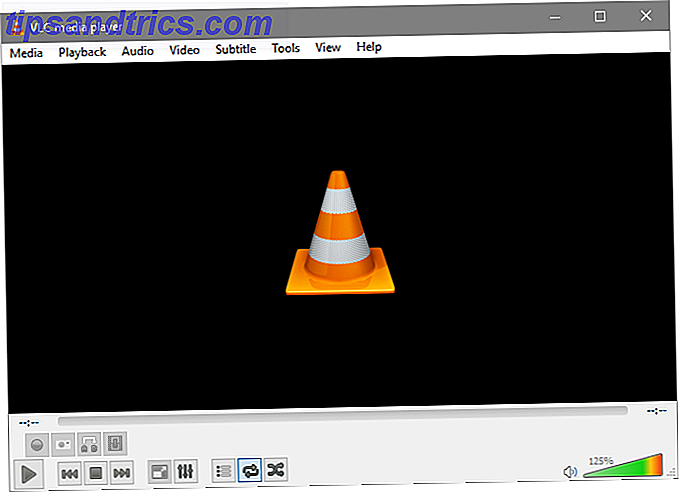
Tome algumas medidas para garantir que sua reprodução seja suave. Primeiro, atualize o seu media player Os 5 melhores reprodutores de mídia grátis para Windows Os 5 melhores reprodutores de mídia grátis para Windows Os aplicativos de mídia forte sempre chegam ao topo e não importa qual deles você usa. O melhor media player para você é o que você mais gosta de usar. Sugerimos o seguinte ... Leia Mais. Pode ser o VLC ou algum outro software de media player popular. Dirija-se ao site da empresa e baixe a versão mais recente do software.
Segundo, certifique-se de que todos os codecs de áudio e vídeo estejam instalados corretamente. Os codecs, para simplificar, processam dados de áudio e vídeo. Às vezes, certos formatos de vídeo não podem ser reproduzidos no seu PC. Isso ocorre porque o codec de vídeo apropriado não está instalado. No uso convencional do PC, os codecs são às vezes danificados ou corrompidos. Isso pode levar a uma reprodução chocante. Para corrigir, baixe e instale os pacotes de codecs. A Microsoft tem um pacote oficial de codecs para essas finalidades exatas.
Terceiro, assegure-se de que seu PC esteja dentro do alcance de hardware necessário para reproduzir esses vídeos. Vídeo diferente vem com qualidades diferentes, que determinam a facilidade de reprodução. Por exemplo, um vídeo de 1080p reproduzido a 30 FPS (quadros por segundo) exigirá um desempenho um pouco menor do que o mesmo vídeo a 60 FPS. O diferente cresce quando se compara vídeo 1080p com vídeo 4K ou 5K Qual é a diferença entre 4K e Ultra HD? Qual é a diferença entre 4K e Ultra HD? Pensando em comprar uma nova TV ou monitor, mas se sentindo perdido com toda a terminologia como 4K e Ultra HD? Aqui está tudo que você precisa saber sobre isso. Consulte Mais informação .
O mesmo vale para a renderização de vídeo. Enquanto a reprodução de vídeo consome menos desempenho do que a renderização de vídeo, ambos envolvem o desempenho do PC. Não existe uma regra prática exata para o hardware mínimo necessário para a reprodução suave de vídeos. Dito isso, existem alguns pontos de corte. Para reprodução de 1080p a 30 FPS, é necessário o seguinte para a reprodução.
- Processador: Processador Dual Core de 2, 4 Ghz.
- Placa Gráfica: 256 MB VRAM, 600Mhz Core Clock
- RAM: 4 GB
Para uma reprodução suave, você precisará de um hardware melhor. É seguro assumir que o dobro de nossos requisitos mínimos garantirá uma reprodução suave. Isso significa que, em vez de dual core, obtenha um quad core, em vez de 256 MB VRAM, tente 512 MB VRAM e assim por diante. Atualizando seu hardware Como construir um PC de jogos de 8 núcleos a partir de peças de servidor baratas Como construir um PC de jogos de 8 núcleos a partir de PCs baratos Quer um PC de jogos ou edição de vídeo reforçado com dois processadores Intel Xeon por menos de US $ 200? As partes estão lá fora, mas encontrá-las e juntá-las pode ser difícil. Leia mais para atender a esses requisitos deve ser razoavelmente barato.
Considerando que o hardware mencionado está desatualizado, até mesmo os dispositivos de baixo custo pelos padrões atuais produzirão bons resultados. Para vídeo 4K e além, você precisará de hardware relativamente recente. No entanto, qualquer CPU e GPU lançados nos últimos dois anos (2014-2017) devem atender aos requisitos.
Quarto e, finalmente, garantir que os drivers recentes do chipset e da GPU estejam instalados. Mais especificamente, atualize seus drivers de GPU Como localizar e substituir drivers desatualizados do Windows Como localizar e substituir drivers desatualizados do Windows Os drivers podem estar desatualizados e precisar de atualização, mas como você deve saber? Primeiro, não conserte se não estiver quebrado! Se os drivers precisarem de atualização, aqui estão suas opções. Consulte Mais informação . Esses dois drivers permitirão a saída máxima do seu hardware. Como o CPU e GPU são frequentemente os principais indicadores do desempenho do PC, a atualização dos seus drivers garantirá a reprodução de vídeo
Reprodução de Vídeo Online
A reprodução suave de vídeos on-line geralmente vem com os mesmos requisitos da reprodução de vídeo off-line. No entanto, existem alguns parâmetros adicionais a serem observados.

Primeiro, assegure-se de que você não esteja entupindo sua rede com programas famintos por dados. Você pode fazer isso clicando com o botão direito do mouse na barra de tarefas e selecionando Gerenciador de Tarefas. 10 Truques do Gerenciador de Tarefas do Windows que Você Não Sabia 10 Truques do Gerenciador de Tarefas do Windows que Você Não Sabia Se a única vez em que você abre o Gerenciador de Tarefas é quando um aplicativo é congelado e precisa ser morto, você está ignorando alguns dos seus recursos mais poderosos. Consulte Mais informação . Você verá a guia Processos do seu Gerenciador de Tarefas. Clique na guia Rede (e número percentual indicando o uso da rede) para ver quais programas - além do seu navegador - estão sobrecarregando os dados.
Isso também vale para o uso de RAM. Lembre-se, a reprodução online suave requer um hardware ideal. Clique na guia Memória para fazer o pedido da maior parte do uso para o menor. Clique com o botão direito do mouse em qualquer programa não necessário para a reprodução de vídeo (que também não é essencial para o uso do seu PC) e selecione Finalizar tarefa . Isso liberará algum poder de desempenho.
Em segundo lugar, baixe a última versão do Flash Player. Alguns sites importantes fizeram a transição do Flash Player para o vídeo em HTML5. Outras versões de navegador ainda exigem o Flash Player para reproduzir vídeo. Faça o download da última versão do Flash e instale-a no seu computador.
Em terceiro lugar, desabilite a aceleração de hardware. A aceleração de hardware permite que os navegadores entreguem determinadas tarefas a determinadas peças de hardware. Embora sua CPU possa renderizar, digamos, modelos 3D, é melhor que um componente de hardware especializado - a GPU - renderize esse modelo porque ele pode fazê-lo mais rapidamente. Às vezes, esse processo pode levar a problemas de reprodução. Esse é um problema comum e o recurso Flash oficial a seguir explica como fazer isso.
Quarto e, finalmente, atualize seu navegador da web. As versões atuais de navegadores podem lidar com a reprodução de vídeo de alta qualidade, pois mais sites de repositório de vídeo, como o YouTube, permitem uploads de material de qualidade superior. Versões antigas de navegadores, ou versões de navegador com bug, podem limitar a reprodução de vídeo.
Não balance o barco
Para resumir, se você tiver problemas de reprodução de vídeo, verifique os seguintes pontos:
- Você está usando a versão mais recente do seu media player?
- Você tem os codecs necessários para assistir a esse formato de vídeo?
- Seu hardware é poderoso o suficiente?
- Você tem os drivers mais recentes instalados?
- Alguma coisa obstrui sua rede ou consome sua capacidade de RAM ou CPU?
- Você desativou a aceleração de hardware do seu navegador?
- Seu navegador está atualizado?
Felizmente, garantir a reprodução suave de vídeos é um procedimento simples e não invasivo.
Você tem problemas de reprodução suave? Você já tentou de tudo e a reprodução ainda está instável? Deixe-nos saber nos comentários abaixo!
Crédito da Imagem: Dmitriy Kozhanov via Shutterstock.com



